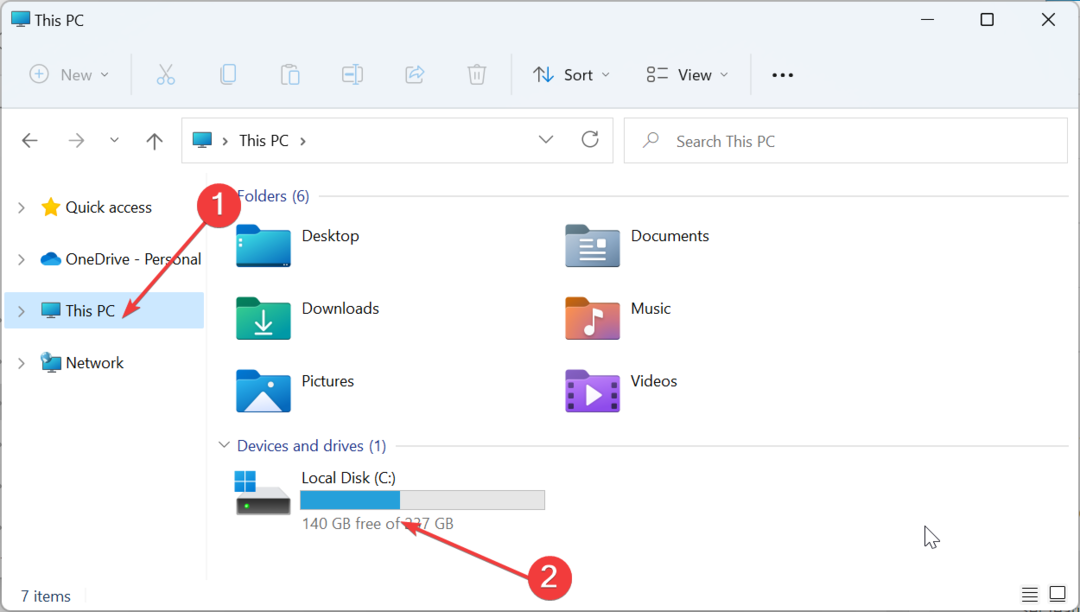- Ako želite migrirati Windows 10 na SSD, imajte na umu nekoliko čimbenika da biste bili uspješni.
- Provjerite ima li na vašem SSD dovoljno prostora za podršku operacijskom sustavu.
- Također morate biti sigurni da imate potreban hardver i softver.
- Napravite sigurnosnu kopiju cijelog sustava Windows 10 i slijedite korak-po-korak vodič u nastavku.

Ovaj softver će održavati i pokretati upravljačke programe, čime će se zaštititi od uobičajenih računalnih pogrešaka i kvara hardvera. Provjerite sve svoje upravljačke programe u 3 jednostavna koraka:
- Preuzmite DriverFix (ovjerena datoteka za preuzimanje).
- Klik Započni skeniranje pronaći sve problematične upravljačke programe.
- Klik Ažuriranje upravljačkih programa kako biste dobili nove verzije i izbjegli kvarove u sustavu.
- DriverFix je preuzeo 0 čitatelji ovog mjeseca.
Kako mogu premjestiti Windows 10, 8.1 na SSD?
- Potreban hardver i softver
- Koraci koje treba slijediti
- Windows 10, 8.1 na SSD-u: što trebate znati?
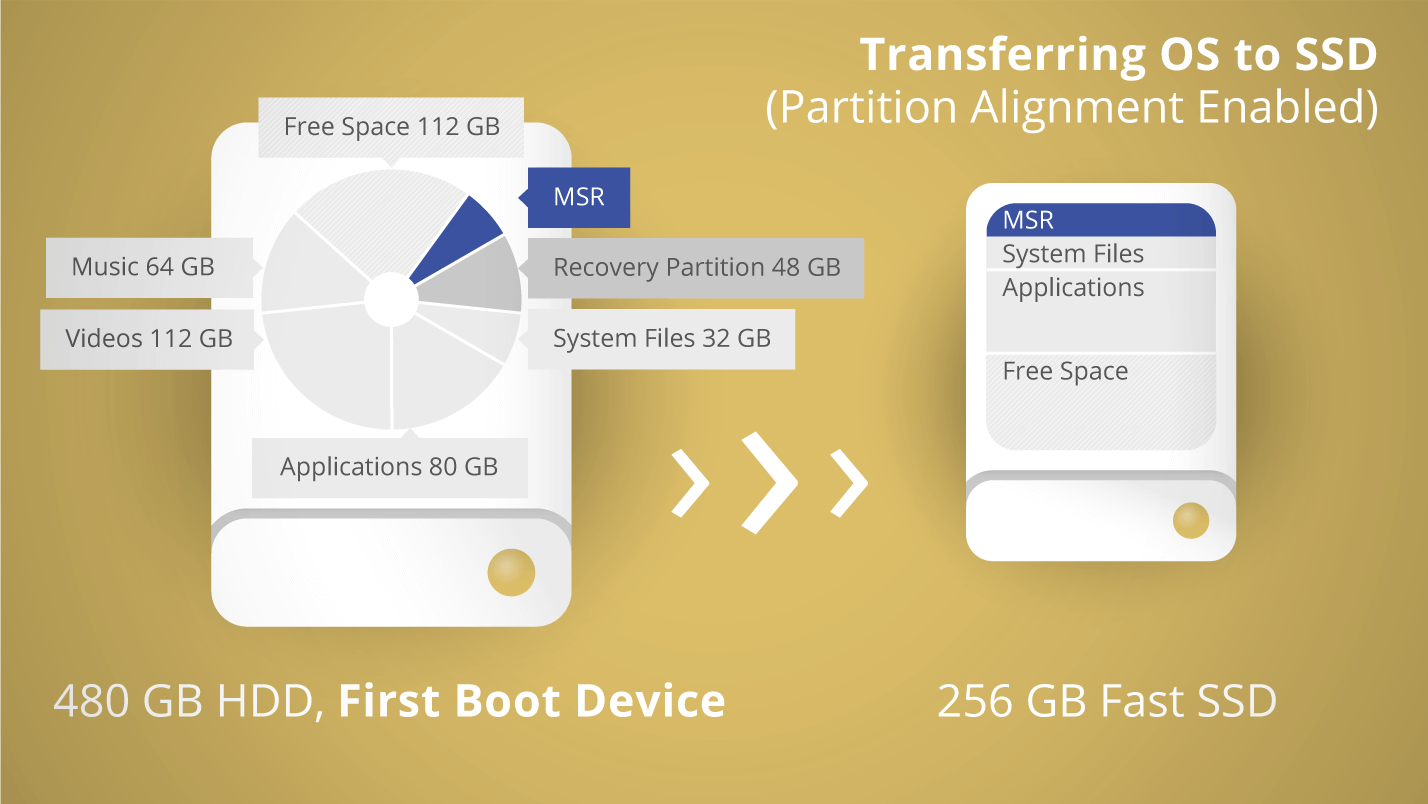
Jeste li se pitali možete li prebaciti svoj operativni sustav Windows 10, 8.1 sa uobičajenog tvrdog diska na SSD? Pa, odgovor je da, možete se vrlo lako prebaciti na SSD pogon, ali morate imati na umu neke stvari poput toga ima li vaš SSD pogon dovoljno na njemu prostora za podršku vašem Windows 10, 8.1 operativnom sustavu i cijelim programima koje ste stavili u programske datoteke vašeg Windows 8.1 sustav.
Jednostavno možete provjeriti koliko prostora zauzima vaš sustav Windows 10, 8.1 desnim klikom na particiju na kojoj imate Windows i odabirom svojstava. Nakon toga znat ćete prostor koji trebate imati na SSD pogonu kako biste pravilno migrirali Windows 10, 8.1 i programe koje ste instalirali u sustav. Možete slijediti donji vodič za brzo razumijevanje načina migriranja vašeg Windows 10, 8.1 na SSD.
Vodič za migraciju sustava Windows 10, 8.1 na SSD
Pa SSD ima puno više prednosti od uobičajenog tvrdog diska, najvažnija prednost je brzina kojom radi. Jedini nedostatak zasad je cijena jer ovi SSD-ovi koštaju malo više od uobičajenih pogona.
Potreban hardver i softver:
- Prvo, trebat će vam USB na SATA adapter.
- Drugo, stvar koja će vam trebati je softver koji može klonirati vaš operativni sustav. Ovaj softver možete preuzeti pristupanjem donjoj poveznici (ovaj softver podržava Windows 10, 8.1 i 8).
Ažuriranje: Preporučujemo upotrebu softvera Paragon za prijenos OS Windows na SSD. Imajte na umu da je Migrate OS sada dostupan kao dio Drive Copy Advanced, koji je komponenta upravitelja tvrdog diska za Windows.
- Nabavite odmah Upravitelj tvrdog diska za Windows
Koraci koje treba slijediti:
- Prvo napravite sigurnosnu kopiju cijelog sustava Windows 10, 8.1 ili programa koje ste na njega instalirali kopiranjem na vanjski tvrdi disk. Ako se tijekom migracije dogodi bilo kakva sistemska pogreška, bilo bi vrlo dobro imati negdje kopiju izvornog sustava Windows 10, 8.1.
Bilješka: Za sigurnosnu kopiju sustava možete koristiti program "Ghost" ili "Acronis". Oba programa dobro rade za Windows 10, 8.1.
*Provjerite sada program Acronis Backup - Spojite SSD pogon putem USB na SATA adapter na prijenosno računalo ili računalo.
Bilješka: Ako imate prijenosno računalo ili računalo sa sustavom Windows 10, 8.1, morate ga priključiti u utičnicu kako biste spriječili pad napajanja tijekom migracije. - Sada ako ste instalirali program Paragon s gornje veze, dvaput kliknite izvršnu datoteku aplikacije.
- Lijevi klik na značajku "Kloniraj" u programu Paragon.
- Nakon što kliknete lijevu tipku "Kloniraj", morat ćete odabrati HDD koji želite klonirati
Bilješka: HDD bi trebao biti onaj na koji imate instaliran Windows 8.1. - Sada je sljedeća stvar odabrati "Odredišni disk:" koji će biti SSD pogon koji ste spojili.
- U donjem lijevom kutu prozora "Klon diska / particije" morate potvrditi okvir pored "Optimiziraj za SSD".
- Lijevi klik na gumb „Nastavi” u donjoj desnoj strani prozora „Klon diska / particije” da započnete postupak kloniranja.
- Kad je kloniranje završeno, možete zatvoriti program i isključiti računalo ili prijenosno računalo sa sustavom Windows 8.1.
- Nakon završetka isključivanja možete odspojiti stari HDD koji ste koristili i priključiti novi SSD pogon.
- Sada nakon što se pokrene Windows 8.1, morat ćete na početnom zaslonu upisati "Command".
- Treba se pojaviti pretraga za naredbeni redak. Kliknite lijevu tipku miša da biste otvorili značajku.
- Nakon što se otvori prozor naredbenog retka, unesite "fsutil query behaviour disabledeletenotify" bez navodnika i pritisnite "Enter".
- Ako dobijete "0" kao povratnu vrijednost, tada bi vaš SSD pogon trebao raditi dobro, ako ne dobijete vrijednost "0", učinite korake u nastavku.
- U prozor naredbenog retka napišite sljedeću naredbu:
“Fsutil ponašanje postavi disabledeletenotify 0” bez navodnika i pritisnite “Enter” na tipkovnici. - Sada napišite sljedeću naredbu: "upit ponašanja fsutil disabledeletenotify" i pritisnite "Enter".
- Sada biste trebali dobiti vrijednost "0".
Bilješka: Naredbe koje smo stavili u prozor “Command Prompt” omogućuju vam da provjerite je li značajka TRIM postavljena tako da omogućuje. - Također, morat ćemo provjeriti prepoznaje li Windows 8.1 SSD Media tako što ćete na početni zaslon sustava Windows 10, 8.1 upisati riječ "Optimiziraj".
- Kliknite lijevu tipku miša na ikonu "Defragmentiraj i optimiziraj svoje pogone".
- Sada ćete u prozoru koji se otvorio trebati provjeriti prepoznaje li vaš SSD pogon „Solid State Drive“.
- Ako nije prepoznat kao „Solid State Drive“, ponovite ponovno pokretanje sustava i ponovno provjerite status.
Windows 10, 8.1 na SSD-u: što trebate znati?
Imati SSD mogao bi biti blagoslov, posebno kada je riječ o vrlo brzim radnim podacima i segmentiranju sektora vaših diskova. Windows 10 može se instalirati na Intel SSD Računala bez ikakvih problema i dobro funkcionira nakon instalacije. Ako ne možete izvršiti ovu radnju, možete provjeriti naš vodič koji vam pomaže kada Windows 10 se ne instalira na SSD. Ako je instaliran i pokreće se, ali to radi polako, provjerite naš članak o tome kako popraviti sporo pokretanje sustava Windows 10 na SSD-u.
Eto, sad znate, sada znate kako migrirati svoj operativni sustav Windows 8.1 na potpuno novi SSD. Za sva pitanja u vezi s ovim člankom napišite nam dolje u odjeljcima za komentare i odgovorit ćemo u najkraćem mogućem roku.